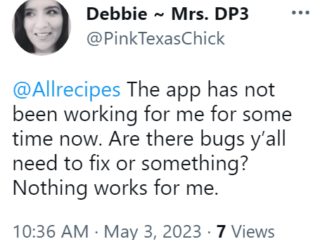Hat es Ihnen Kopfschmerzen bereitet, wenn Sie beim Öffnen von WhatsApp Telefonnummern anstelle der richtigen Kontaktnamen sehen? Nun, Sie sind allein, es gibt einen Verein dafür und viele Menschen stehen vor dem gleichen Problem. Obwohl das Problem komplex erscheinen mag, besteht die Lösung darin, WhatsApp einfach die Erlaubnis zu erteilen, von Ihrem Telefon aus auf Ihre Kontakte zuzugreifen. Wenn das für Sie nicht funktioniert, haben wir auch einige andere Lösungen, die alle perfekt auf Sie abgestimmt sind.
In diesem Artikel haben wir haben in einigen einfachen Schritten erklärt, wie Sie das Problem beheben können, dass Kontaktnamen nicht auf WhatsApp auf Ihrem Android angezeigt werden. Lesen Sie weiter, um das Problem in Sekundenschnelle zu beseitigen.
Lösung 1: Erteilen Sie WhatsApp die Berechtigung zum Zugriff auf Kontakte
Schritt 1: Starten die Anwendung Einstellungen.
Schritt 2: Auf dem Bildschirm Einstellungen Scrollen Sie nach unten und klicken Sie auf den Bildschirm Apps.
Schritt 3: Scrollen Sie durch die Liste der Apps nach unten und klicken Sie dann auf WhatsApp. strong>, um die anwendungsbezogenen Informationen anzuzeigen.
Schritt 4: Jetzt auf dem Bildschirm App-Info unter den App-Einstellungen strong> klicken Sie auf die Option Berechtigungen.
Schritt 5: Wenn Sie sich nun die erforderlichen Berechtigungen ansehen, können Sie sehen, dass die Berechtigung dazu Der Zugriff auf die Telefonkontakte befindet sich im Abschnitt VERWEIGERT.
Klicken Sie als Nächstes auf Kontakte.
Schritt 6 strong>: Jetzt unter dem Abschnitt Kontaktzugriff für diese App, klicken Sie auf das Optionsfeld, das der Option Zulassen entspricht. Wenn Sie fertig sind, klicken Sie oben auf die Schaltfläche Zurück, um zurückzugehen.
Schritt 7: Jetzt sollten Sie das sehen können Die Berechtigung Kontakte wird in den Abschnitt ERLAUBT verschoben, wie im Screenshot unten gezeigt.
Schritt 8: Starten Sie WhatsApp erneut und klicken Sie dann auf das Nachrichtensymbol auf der Startseite. Dadurch würden Ihre Telefonkontakte automatisch synchronisiert und die Telefonnummern würden durch Kontaktnamen ersetzt.
Lösung 2: Stellen Sie sicher, dass die Telefonnummern im richtigen Format mit den entsprechenden Ländercodes hinzugefügt werden
Wenn Sie haben Ihrem Gerät eine Telefonnummer hinzugefügt, und wenn sie nicht auf WhatsApp angezeigt wird, vergewissern Sie sich, dass Sie die Nummer mit richtigen Ländervorwahlen zu Ihren Telefonkontakten hinzugefügt haben. Das heißt, wenn es sich bei der Nummer um eine indische Nummer handelt, sagen Sie XXXXXXXXXX, fügen Sie dann die Landesvorwahl davor ein und machen Sie daraus +1XXXXXXXXXX.
Lösung 3: WhatsApp-Kontakte aktualisieren
Schritt 1: Starten Sie WhatsApp und klicken Sie auf das Symbol Nachricht, wie unten gezeigt.
Schritt 2: Klicken Sie auf das Symbol 3 vertikale Punkte.
Schritt 3: Klicken Sie auf Aktualisieren Option.
Lösung 4: WhatsApp Messenger aktualisieren
Schritt 1: Starten Sie den Google Play Store, indem Sie auf sein Symbol klicken.
Schritt 2: Verwenden Sie die Suchleiste oben, suchen Sie nach WhatsApp Messenger. stark>. Klicken Sie in den Suchergebnissen auf WhatsApp Messenger.
Schritt 3: Wenn Sie auf dem folgenden Bildschirm ausstehende Updates zum Herunterladen zur Verfügung haben, Sie können die Schaltfläche Aktualisieren sehen. Klicken Sie darauf.
Hinweis: Der folgende Screenshot hat nicht die Schaltfläche Aktualisieren, weil meine WhatsApp aktiv ist. auf dem neuesten Stand.
Hoffentlich sollte Ihr Problem inzwischen gelöst sein. Wenn Sie immer noch mit dem Problem konfrontiert sind, teilen Sie uns dies bitte im Kommentarbereich mit. Wir helfen Ihnen gerne weiter.
Bleiben Sie dran für weitere verblüffende Tricks, Tipps, Lösungen, Anleitungen und Hacks.

Hier, um aufzuklären und aufgeklärt zu werden, mit der erstaunlichen Welt der Tricks, Tipps, Anleitungen und Hacks.